Cum se adaugă o ștampilă, semnătura și logo-ul în contul formular de plată către cumpărător (pentru 1s
De multe ori, organizațiile sunt rugați să integreze logo-ul și sigiliu cu semnătura direct în contul de a plăti pentru cumpărător. Pe acest scor aspect mai respectabil și prezentabil. Fax pe contul nu este interzisă de reglementările, și pentru că mulți folosesc această ocazie.
Astăzi vă voi spune cum să facă o ajustare similară pentru 1C: Contabilitate 8.3 (versiunea 3.0), fără ajutorul unui programator.
Deci, du-te la secțiunea „acasă“ și selectați „Organizație“:
Deschideți cardul organizației noastre și dezvăluie „logo-ul de imprimare și“ element:
Faceți clic pe link-ul „Încarcă logo-ul“.
Imediat după aceea, vom cere să specificați imaginea pe care dorim să o utilizați ca logo-ul nostru. cu un fișier de imagine trebuie să fie pregătite în avans (comanda de la proiectant) sau găsi ceva potrivit on-line.
I pentru experimentele noastre au luat logo-ul firmei 1C:
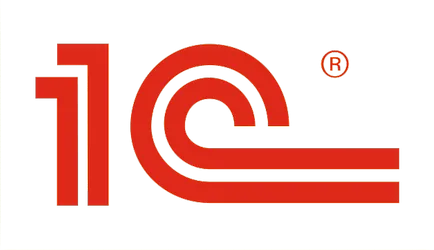
În general, potrivit orice format de imagine (png, jpg, bmp).
Logo înlocuind în domeniu și este afișată pe formular, excelent!
Producator Zaymomsya de imprimare și fax semnături. Pentru a face acest lucru, faceți clic pe lângă elementul „instrucțiunea“ Cum de a crea o semnătură facsimil și ștampila „“:
Imprimare și completează instrucțiunile de pe foaia imprimată:
După aceea, la dispoziția noastră va fi de 3 fotografii într-unul din formatele (png, jpg, bmp) cu sigiliu și semnături, în cazul meu se pare ca acest lucru:

Vedem că imaginea cu sigiliul și semnăturile înrămate și afișate pe formular. Faceți clic pe lângă butonul „Salvare și închidere“ organizației de card:
În cele din urmă, vom merge la unele cheltuieli pentru plata cumpărător și faceți clic pe „Print“ -> „Contul de plată (ștampilat și semnat)“:
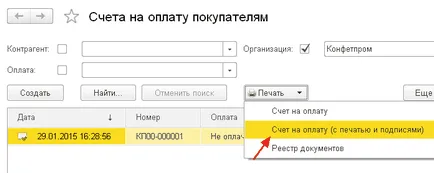
A existat o formă tipărită a contului cu logo-ul, sigiliul și semnăturile:
În cazul în care imaginile și ștampila este prea mică, scanați foaia din nou cu o rezoluție mai mare.
Suntem bine făcut, acest lucru pare a fi tot
Dar dacă vrem să urce până la ștampila semnătură?
Nu toată lumea este o necesitate, și se pare că opțiunea implicită 1C cu o semnătură locație separată și sigiliu, astfel făcut.
Pentru cei care au nevoie să le combine instrucțiunile de mai jos.
Se combină sigiliul și semnătura capului
Pentru a face acest lucru, du-te la orice cheltuială și să formeze o placă de imprimare convențională (fără sigilii și semnături):
Se pare ca acest lucru:
În continuare, vom imprima proiectul de lege, a pus-o pe sigiliul și semnătura cu locația dorită.
Apoi, taie de linia îndrăzneață din partea de jos (înainte de semnătura și ștampila) și partea inferioară a scanării și de a salva o imagine de pe desktop.
Am primit acest lucru (ștampila și semnătura sunt fictive):
Din nou, vom merge la organizația card pentru „logo-ul și de imprimare.“
Aici vom șterge imaginea din semnăturile directorului și contabilul, în loc de vechi imagini de imprimare sarcina doar pentru a face o imagine de ansamblu, combinarea de imprimare și să semneze:
Dați clic pe „Salvați și Close“ pentru compania de carduri, și apoi formând o formă tipărită de orice cont, împreună cu sigiliul și semnăturile:
În forma imprimată deschis din „Mai mult“, selectați „Editare aspect.“:
In structura, du-te aproape la partea de jos (aproximativ 90 de linii) și selectați un pătrat invizibil sub cap inscripția:
Sarcina noastră este de a trage pătrat chiar deasupra (determinată experimental) decât capul inscripție și întinde-l pe întreaga lățime a formei de imprimare, cum ar fi acest lucru:
Cele mai multe nu se schimba nimic! Faceți clic pe „Salvare și închidere“, placa de imprimare reconfigurat cont în mod automat:
Sa întâmplat exact ceea ce ne-am propus - de imprimare a urcat pe semnătură.
Suntem din nou bine făcut
Lecții pe 1C 8 sfaturi >>